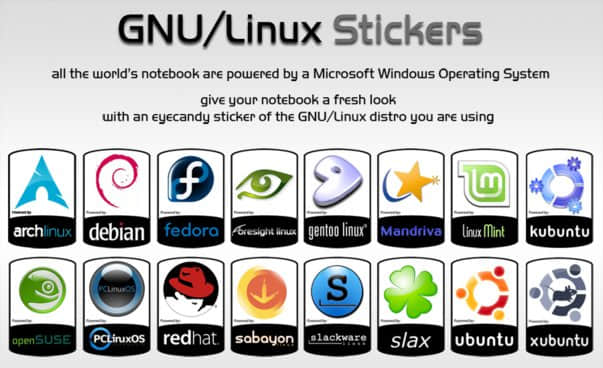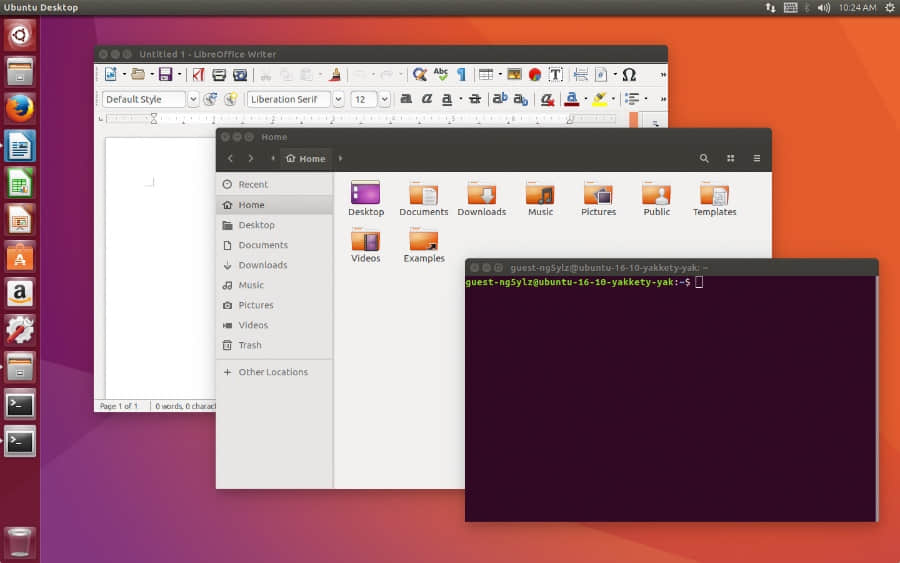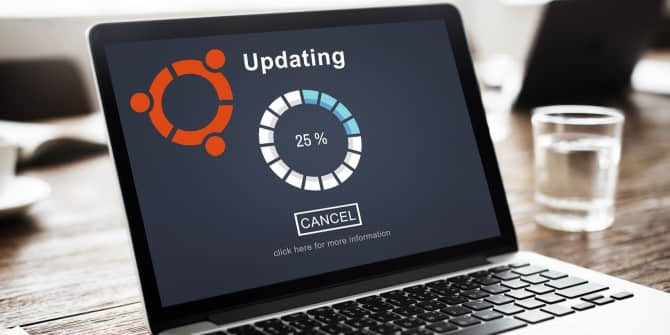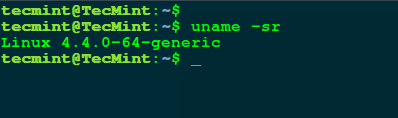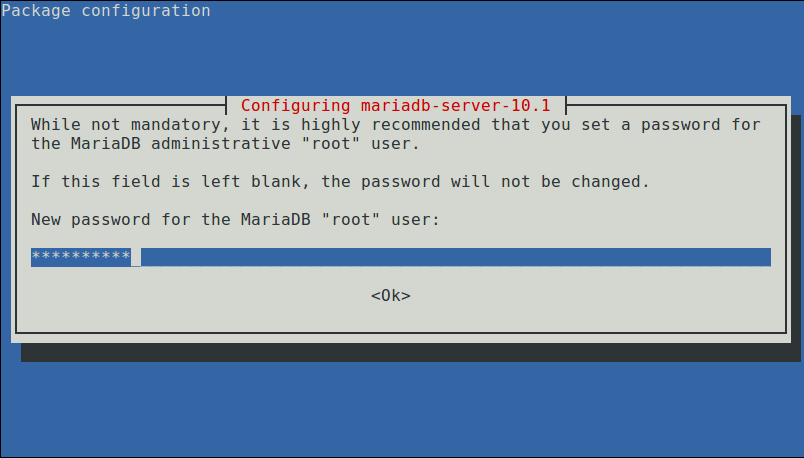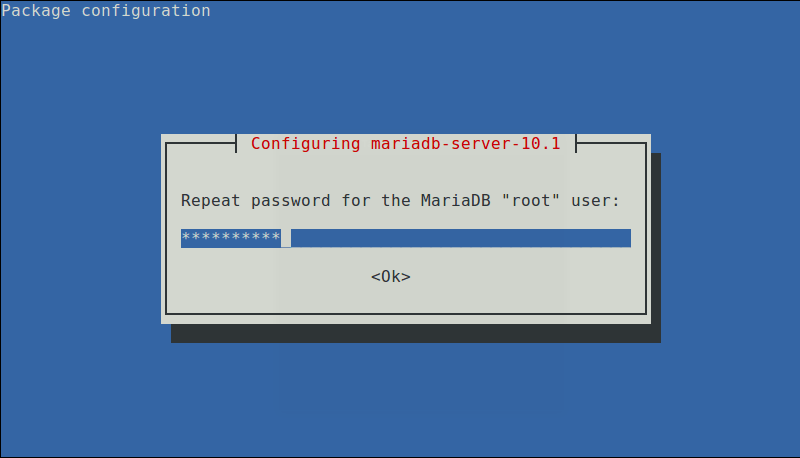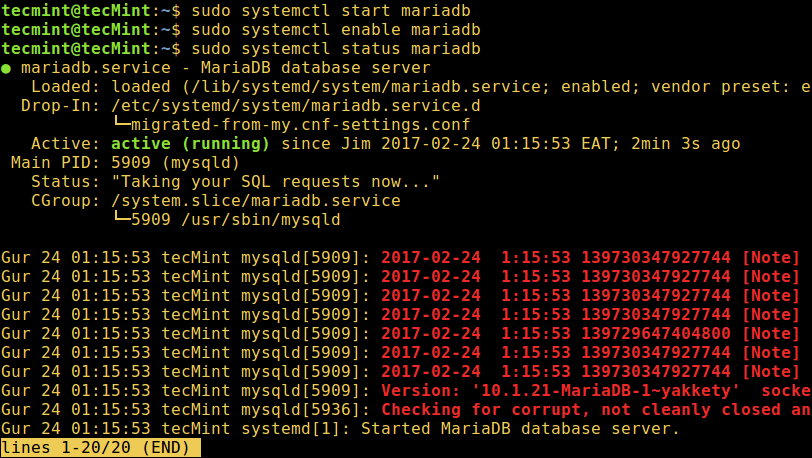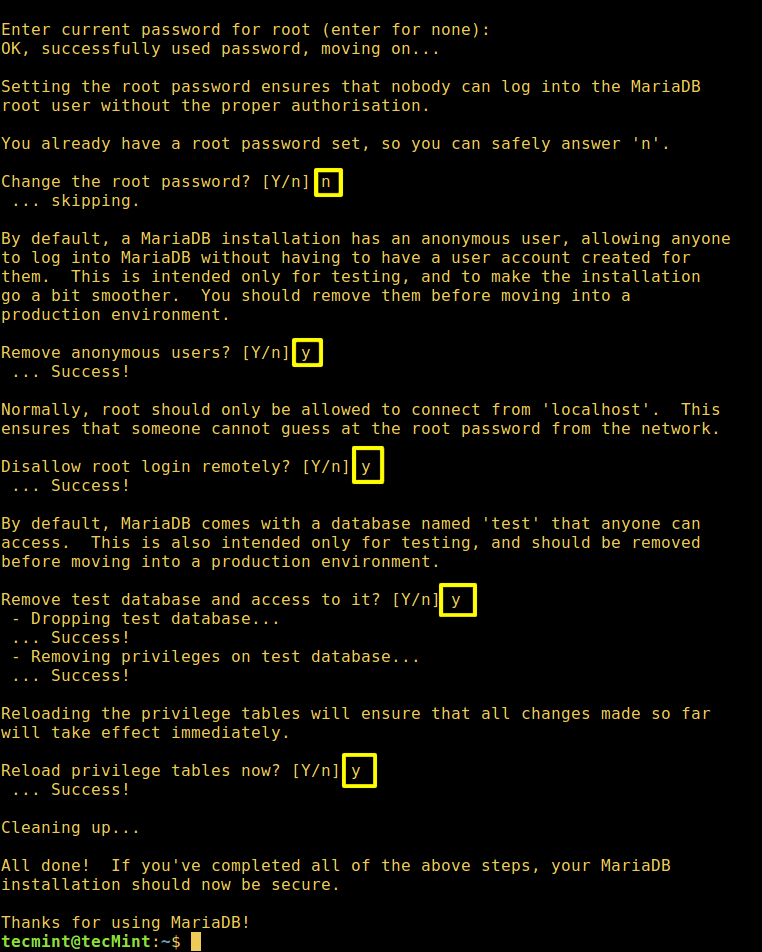介绍
终于要结束了!这个大约一年前开始的这系列文章的最后一篇博文。
- LXD 入门
- 安装与配置
- 你的第一个 LXD 容器
- 资源控制
- 镜像管理
- 远程主机及容器迁移
- LXD 中的 Docker
- LXD 中的 LXD
- 实时迁移
- LXD 和 Juju
- LXD 和 OpenStack
- 调试,及给 LXD 做贡献

如果你从一开始就关注了这个系列,你应该已经使用了 LXD 相当长的时间了,并且非常熟悉它的日常操作和功能。
但如果出现问题怎么办?你可以做什么来自己跟踪问题?如果你不能,你应该记录什么信息,以便上游可以跟踪问题?
如果你想自己解决问题或通过实现你需要的功能来帮助改善LXD怎么办?如何构建,测试和贡献 LXD 代码库?
调试 LXD 并填写 bug 报告
LXD 日志文件
/var/log/lxd/lxd.log:
这是 LXD 日志的主文件。为了避免它快速充满你的磁盘,默认只会记录 INFO、WARNING 或者 ERROR 级别的日志。你可以在 LXD 守护进程中使用 –debug 改变其行为。
/var/log/lxd/CONTAINER/lxc.conf:
每当你启动容器时,此文件将更新为传递给 LXC 的配置。
这里会展示容器将如何配置,包括其所有的设备、绑定挂载等等。
/var/log/lxd/CONTAINER/forkexec.log:
这个文件包含 LXC 命令执行失败时产生的错误。这个情况是非常罕见的,因为 LXD 通常会在发生之前处理大多数错误。
/var/log/lxd/CONTAINER/forkstart.log:
这个文件包含 LXC 在启动容器时的错误信息。含 LXC 命令执行失败时产生的错误。
CRIU 日志 (对于实时迁移)
如果使用 CRIU 进行容器实时迁移或实时快照,则每次生成 CRIU 转储或恢复转储时都会记录额外的日志文件。
这些日志也可以在 /var/log/lxd/CONTAINER/ 中找到,并且有时间戳,以便你可以找到与你最近的操作所匹配的那些日志。它们包含 CRIU 转储和恢复的所有内容的详细记录,并且比典型的迁移/快照错误消息更容器理解。
LXD 调试消息
如上所述,你可以使用 -debug 选项将守护进程切换为执行调试日志记录。另一种方法是连接到守护进程的事件接口,它将显示所有日志条目,而不管配置的日志级别(即使是远程工作)。
举例说,对于 lxc init ubuntu:16.04 xen 来说,
lxd.log 会是这样:
INFO[02-24|18:14:09] Starting container action=start created=2017-02-24T23:11:45+0000 ephemeral=false name=xen stateful=false used=1970-01-01T00:00:00+0000
INFO[02-24|18:14:10] Started container action=start created=2017-02-24T23:11:45+0000 ephemeral=false name=xen stateful=false used=1970-01-01T00:00:00+0000
而 lxc monitor –type=logging 会是:
metadata:
context: {}
level: dbug
message: 'New events listener: 9b725741-ffe7-4bfc-8d3e-fe620fc6e00a'
timestamp: 2017-02-24T18:14:01.025989062-05:00
type: logging
metadata:
context:
ip: '@'
method: GET
url: /1.0
level: dbug
message: handling
timestamp: 2017-02-24T18:14:09.341283344-05:00
type: logging
metadata:
context:
driver: storage/zfs
level: dbug
message: StorageCoreInit
timestamp: 2017-02-24T18:14:09.341536477-05:00
type: logging
metadata:
context:
ip: '@'
method: GET
url: /1.0/containers/xen
level: dbug
message: handling
timestamp: 2017-02-24T18:14:09.347709394-05:00
type: logging
metadata:
context:
ip: '@'
method: PUT
url: /1.0/containers/xen/state
level: dbug
message: handling
timestamp: 2017-02-24T18:14:09.357046302-05:00
type: logging
metadata:
context: {}
level: dbug
message: 'New task operation: 2e2cf904-c4c4-4693-881f-57897d602ad3'
timestamp: 2017-02-24T18:14:09.358387853-05:00
type: logging
metadata:
context: {}
level: dbug
message: 'Started task operation: 2e2cf904-c4c4-4693-881f-57897d602ad3'
timestamp: 2017-02-24T18:14:09.358578599-05:00
type: logging
metadata:
context:
ip: '@'
method: GET
url: /1.0/operations/2e2cf904-c4c4-4693-881f-57897d602ad3/wait
level: dbug
message: handling
timestamp: 2017-02-24T18:14:09.366213106-05:00
type: logging
metadata:
context:
driver: storage/zfs
level: dbug
message: StoragePoolInit
timestamp: 2017-02-24T18:14:09.369636451-05:00
type: logging
metadata:
context:
driver: storage/zfs
level: dbug
message: StoragePoolCheck
timestamp: 2017-02-24T18:14:09.369771164-05:00
type: logging
metadata:
context:
container: xen
driver: storage/zfs
level: dbug
message: ContainerMount
timestamp: 2017-02-24T18:14:09.424696767-05:00
type: logging
metadata:
context:
driver: storage/zfs
name: xen
level: dbug
message: ContainerUmount
timestamp: 2017-02-24T18:14:09.432723719-05:00
type: logging
metadata:
context:
container: xen
driver: storage/zfs
level: dbug
message: ContainerMount
timestamp: 2017-02-24T18:14:09.721067917-05:00
type: logging
metadata:
context:
action: start
created: 2017-02-24 23:11:45 +0000 UTC
ephemeral: "false"
name: xen
stateful: "false"
used: 1970-01-01 00:00:00 +0000 UTC
level: info
message: Starting container
timestamp: 2017-02-24T18:14:09.749808518-05:00
type: logging
metadata:
context:
ip: '@'
method: GET
url: /1.0
level: dbug
message: handling
timestamp: 2017-02-24T18:14:09.792551375-05:00
type: logging
metadata:
context:
driver: storage/zfs
level: dbug
message: StorageCoreInit
timestamp: 2017-02-24T18:14:09.792961032-05:00
type: logging
metadata:
context:
ip: '@'
method: GET
url: /internal/containers/23/onstart
level: dbug
message: handling
timestamp: 2017-02-24T18:14:09.800803501-05:00
type: logging
metadata:
context:
driver: storage/zfs
level: dbug
message: StoragePoolInit
timestamp: 2017-02-24T18:14:09.803190248-05:00
type: logging
metadata:
context:
driver: storage/zfs
level: dbug
message: StoragePoolCheck
timestamp: 2017-02-24T18:14:09.803251188-05:00
type: logging
metadata:
context:
container: xen
driver: storage/zfs
level: dbug
message: ContainerMount
timestamp: 2017-02-24T18:14:09.803306055-05:00
type: logging
metadata:
context: {}
level: dbug
message: 'Scheduler: container xen started: re-balancing'
timestamp: 2017-02-24T18:14:09.965080432-05:00
type: logging
metadata:
context:
action: start
created: 2017-02-24 23:11:45 +0000 UTC
ephemeral: "false"
name: xen
stateful: "false"
used: 1970-01-01 00:00:00 +0000 UTC
level: info
message: Started container
timestamp: 2017-02-24T18:14:10.162965059-05:00
type: logging
metadata:
context: {}
level: dbug
message: 'Success for task operation: 2e2cf904-c4c4-4693-881f-57897d602ad3'
timestamp: 2017-02-24T18:14:10.163072893-05:00
type: logging
lxc monitor 的格式有点不同于每个条目都缩合成一行的日志文件,但更重要的是,你可以看到所有 level:dbug 条目。
如何报告 bug
LXD 的 bug
最好报告 bug 的地方是 https://github.com/lxc/lxd/issues。确保完整填写了 bug 报告模板中的内容,这些信息可以节省我们我们时间来复现环境。
Ubuntu 的 bug
如果你发现 Ubuntu 包本身有问题,无法安装、升级或删除。或者遇到 LXD init 脚本的问题。报告此类错误的最好是在 Launchpad 上。
在 Ubuntu 系统上,你可以使用:ubuntu-bug lxd ,它将自动包括一些日志文件和包信息供我们查看。
CRIU 的 bug
与 CRIU 相关的 Bug,你可以通过 CRIU 的错误输出发现,你应该在 Launchpad 上报告这些:ubuntu-bug criu
请注意,通过 LXD 使用 CRIU 属于测试版功能,除非你愿意通过 Canonical 的支持合同付费支持,要么可能需要一段时间才能查看你的错误报告。
贡献给 LXD
LXD 用 Go 写成并托管在 Github。我们欢迎任外部的贡献。为 LXD 贡献不需要 CLA 或类似的法律协议签署,只是通常的开发者所有权证书(Signed-off-by: 行)。
在我们的问题追踪器工具中,我们列有许多潜在的功能需求,新的贡献者可以以此作为良好的起点。通常最好在开始处理代码先发出 issue,这样每个人都知道你正在做这项工作,以便我们可以提供一些早期反馈。
从源码源码构建 LXD
这里有上游的维护说明:https://github.com/lxc/lxd#building-from-source
你需要在 Github 上 fork 上游仓库,然后将你的更改推送到你的分支。我们建议每天 rebase 上游的 LXD,因为我们倾向于定期合并更改。
运行测试套件
LXD 维护了两套测试集,单元测试和集成测试。你可以用下面的命令测试所有:
sudo -E make check
要只运行单元测试,使用:
sudo -E go test ./...
要运行集成测试,使用:
cd test
sudo -E ./main.sh
后者支持相当多的环境变量来测试各种存储后端、禁用网络测试、使用 ramdisk 或只是调整日志输出。其中一些是:
LXD_BACKEND:btrfs、dir、lvm 或 zfs” 之一(默认为 dir)
运行 LXD 存储驱动程序相关的所有测试。LXD_CONCURRENT:true 或 false(默认为 false)
这启用一些额外的并发测试。LXD_DEBUG:true 或 false(默认为 false)
记录所有 shell 命令,并在调试模式下运行所有 LXD 命令。LXD_INSPECT:true 或 false(默认为 false)
测试程序会在故障时挂起,以便你可以检查环境。LXD_LOGS:将所有 LXD 日志文件转储到的目录(默认为 “”)
所有生成的 LXD 守护进程的 logs 目录将被复制到此路径。LXD_OFFLINE:true 或 false(默认为 false)
禁用任何依赖于外部网络连接的测试。LXD_TEST_IMAGE: unified 格式的 LXD 镜像的路径(默认为 “”)
可以使用自定义测试镜像,而不是默认的最小 busybox 镜像。LXD_TMPFS:true 或 false(默认为 false)
在 tmpfs 安装中运行整个测试套件,这会使用相当多的内存,但会使测试速度明显更快。LXD_VERBOSE:true 或 false(默认为 false)
不太极端的 LXD_DEBUG 版本。shell 命令仍然会记录,但 -debug 不会传递给 LXC 命令,LXD 守护进程只能使用 -verbose 运行。
测试程序将在实际运行之前提醒你任何缺失的依赖项。在相当快的机器上运行该测试可在 10 分钟内完成。
发送你的分支
发送拉取请求(PR)之前,你需要确认:
- 你已经 rebase 了上游分支
- 你的所有提交信息都包括
Signed-off-by: First Last <email> 这行 - 已删除任何你的临时调试代码
- 你已经将相关的提交 squash 在一起,以保持你的分支容易审查
- 单元和集成测试全部通过
一切完成后,在 Github 上发起一个拉取请求。我们的 Jenkins 将验证提交是否全部有 signed-off,在 MacOS 和 Windows 上的测试将自动执行,如果看起来不错,我们将触发一个完整的 Jenkins 测试,它将在所有存储后端、32 位和 64 位以及我们关心的所有 Go 版本上测试你的分支。
假设我们有人触发了 Jenkins,这通常需要不到一个小时的时间。
一旦所有测试完成,我们对代码本身感到满意,你的分支将会被合并,你的代码会出现在下一个 LXD 发布中。如果更改适用于 LXD stable-2.0 分支,我们将为你向后移植。
总结
我希望这个系列的博客文章有助于你了解什么是 LXD,以及它可以做什么!
本系列的范围仅限于 LXD(2.0.x),但我们也为那些想要最新功能的用户提供每月功能版本。你可以找到一些其他涵盖了原来的 LXD 2.0系列文章中列出的功能的博客文章。
额外的信息
LXD 的主站在: https://linuxcontainers.org/lxd
LXD 的 GitHub 开发仓库: https://github.com/lxc/lxd
LXD 的邮件列表: https://lists.linuxcontainers.org
LXD 的 IRC 频道:#lxcontainers on irc.freenode.net
在线尝试 LXD: https://linuxcontainers.org/lxd/try-it
作者简介:我是 Stéphane Graber。我是 LXC 和 LXD 项目的领导者,目前在加拿大魁北克蒙特利尔的家所在的 Canonical 有限公司担任 LXD 的技术主管。
via: https://stgraber.org/2017/02/27/lxd-2-0-debugging-and-contributing-to-lxd-1212/
作者:Stéphane Graber 译者:geekpi 校对:wxy
本文由 LCTT 原创编译,Linux中国 荣誉推出